In diesem Artikel erfahren Sie, wie Sie die Gruppen überprüfen, denen ein Benutzer angehört Linux Betriebssysteme. Wir stellen einige Konzepte zum Thema vor und beschreiben dann, wie man dies mithilfe des macht Gruppen Befehl am Terminal verfügbar.
Gruppen unter Linux
Alle Linux-Betriebssysteme sind als konzipiert Mehrbenutzer-Betriebssysteme . Das bedeutet, dass sie die Fähigkeiten und zugehörigen Tools bereitstellen, um mehrere Benutzer innerhalb eines Systems zu erstellen und zu verwalten. Ein solches Tool sind Benutzergruppen. Eine Benutzergruppe ist einfach eine Sammlung von Benutzern. Es ist praktisch, wenn a Systemadministrator möchte mit mehreren Benutzern gleichzeitig arbeiten (insbesondere für die Handhabung von Berechtigungen). Wir definieren eine Regel für die Gruppe und sie gilt automatisch für alle ihre Mitgliedsbenutzer.
Syntax:
$ sudo useradd>
Wenn ein neuer Benutzer erstellt wird, wird eine neue Gruppe mit demselben Namen erstellt und der Benutzer wird dieser hinzugefügt. Diese Gruppe wird als primäre Gruppe des Benutzers bezeichnet. Beispielsweise erstellen wir einen Benutzer mit dem Namen demoUser3 im folgenden Screenshot vom Terminal:
sudo groupadd demo_group sudo useradd demo_user sudo groupmod -a -U demo_user demo_group groups demo_user>

Erstellen einer Gruppe, eines Benutzers und Hinzufügen des Benutzers zur Gruppe.
Wir verwenden den Befehl groups (den wir im nächsten Abschnitt ausführlich erläutern), um die Gruppen des Benutzers anzuzeigen und festzustellen, dass er sich in einer Gruppe mit dem Namen befindet demoUser3 wie erwartet. Wir können den Benutzer mit dem Befehl zu anderen Gruppen hinzufügen –
Zentrieren eines Bildes in CSS
$ sudo groupmod -a -U>
Wo möchten wir den angegebenen Benutzernamen zum angegebenen Gruppennamen hinzufügen? Wenn der Benutzer auf diese Weise zu einer Gruppe hinzugefügt wird, wird er als sekundäre Gruppe des Benutzers bezeichnet. Mit anderen Worten: Alle Gruppen, denen der Benutzer angehört, mit Ausnahme seiner primären Gruppe, werden als seine sekundären Gruppen bezeichnet.
Ein Benutzer kann in einer primären Gruppe und beliebig vielen sekundären Gruppen vorhanden sein. Alle gruppenbezogenen Informationen sind im enthalten /etc/group Datei.
Wie überprüfe ich die Gruppen, denen ein Benutzer unter Linux angehört?
Im Folgenden finden Sie die Methoden, mit denen wir die Gruppen überprüfen können, denen ein Benutzer im Linux-Betriebssystem angehört:
Methode 1: Der Befehl groups
Um die Liste der Gruppen (sowohl primäre als auch sekundäre) anzuzeigen, denen ein Benutzer angehört, können wir die verwenden Gruppen Befehl. Der Befehl ist Teil von 'GNU coreutils', Daher ist keine Installation erforderlich. Man kann das Terminal öffnen und mit der Nutzung beginnen. Es wird unter der Bezeichnung „ GPLv3+ ' Softwarelizenz .
Öffnen Sie das Terminal und geben Sie den folgenden Befehl ein, um zu sehen, ob es funktioniert:
$ groups --version>
Dadurch werden die Versionsinformationen auf dem Terminal ausgegeben.
Zeichenfolge in Java-Methoden
Syntax:
$ sudo groups []>
Das bedeutet, dass der Befehl mit oder ohne Angabe eines Benutzernamens verwendet werden kann. Wenn der Benutzername angegeben wird, werden alle Gruppen aufgelistet, zu denen der angegebene Benutzername gehört. Wenn der Benutzername nicht angegeben wird, werden alle Gruppen aufgelistet, zu denen der Benutzername gehört aktiv/aktuell Benutzer gehört.
Beispiel 1: Verwenden des Gruppenbefehls mit einem Benutzernamen
$ groups liveuser>
Der folgende Screenshot zeigt das Liveuser ist in der vorhanden Liveuser & Rad Gruppen –
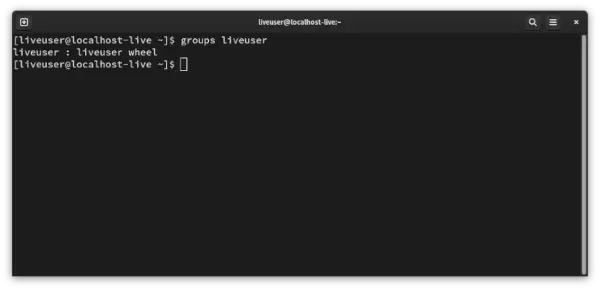
Gruppen, zu denen der Benutzer liveuser gehört.
Auf der Suche nach einer Gruppenliste für einige andere Benutzer heißt es demoUser1 –
$ groups demoUser1>
Der folgende Screenshot zeigt das demoUser1 ist vorhanden in demoUser1 , DemoGroup & DemoGroup2 Gruppen:
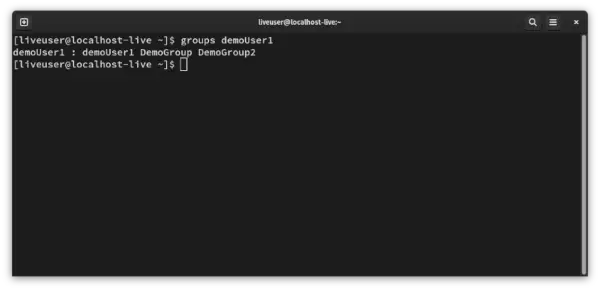
Verwenden des Gruppenbefehls mit Benutzernamen, Beispiel 2
Beispiel 2: Verwenden des Gruppenbefehls ohne Benutzernamen
$ groups>
Der folgende Screenshot zeigt die Ausgabe:
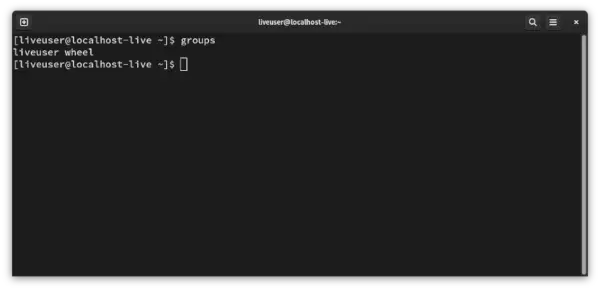
Verwenden des Gruppenbefehls ohne Benutzernamen.
Stellen Sie sicher, dass die Ausgabe mit der Ausgabe für übereinstimmt Liveuser wie erwartet (da liveuser der aktive Benutzer ist).
Methode 2: Der id-Befehl
Dies ist unsere zweite Alternative. Der Ausweis Befehl wird erstellt, um die ID-Details eines Benutzers abzurufen. Es ist mit Linux vorinstalliert und kann sofort auf dem Terminal verwendet werden. Es ist keine Installation erforderlich. Wir können es nutzen, um die Gruppen abzurufen, zu denen ein Benutzer gehört, indem wir die folgende Syntax verwenden:
Syntax:
id -G -n>
- -G: Der -G Flag weist an, alle Gruppen-IDs des Benutzers abzurufen und
- -N: Der -N Flag weist an, die Namen von Gruppen auszugeben (andernfalls würden Gruppen-IDs ausgegeben).
Der folgende Screenshot zeigt beispielsweise das Abrufen der Gruppen von demoUser1 mit dem id-Befehl:
id -G -n demoUser1>
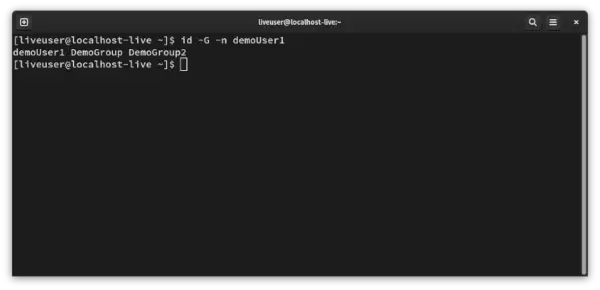
Verwenden Sie den Befehl id, um die Gruppen abzurufen, denen ein Benutzer angehört.
Methode 3: Die Datei /etc/group
Dies ist unsere dritte Alternative. Wie bereits erwähnt, ist die /etc/group Die Datei enthält alle Gruppeninformationen. Daher können wir natürlich alle gruppenbezogenen Informationen daraus abrufen, einschließlich der Überprüfung der Gruppen, denen ein Benutzer angehört.
1. Eintragsformat in der Datei /etc/group
Jede Zeile enthält die Informationen für eine separate Gruppe. Jede Zeile hat das folgende Format:
Group-Name:Password:Group-id:Usernames belonging to this group separated by comma or user-list>
2. Manuelles Durchsuchen der Datei /etc/group
Verwenden Sie je nach Bedarf einen der folgenden Befehle, um den Inhalt der Datei/etc/group auf dem Bildschirm auszugeben:
Java für Schleifentypen
1. less etc/group 2. more etc/group 3. cat etc/group>
Listen Sie nun alle Gruppen auf, bei denen Gruppenname mit dem Benutzernamen übereinstimmt (dies ist die primäre Gruppe des Benutzers) oder die Benutzerliste den Benutzernamen enthält (dies sind die sekundären Gruppen des Benutzers). Hier ein Beispiel-Screenshot der Ausgabe von Eingaben auf dem Bildschirm –
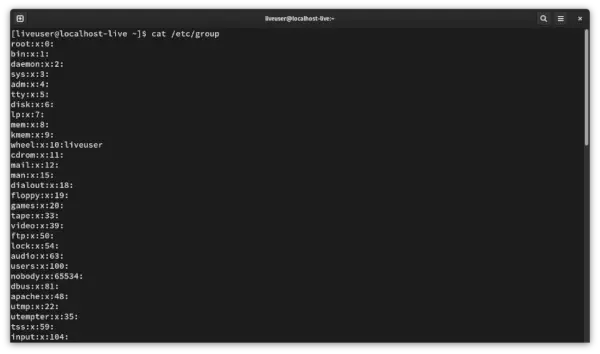
Inhalt der Datei /etc/group.
Dieser Vorgang ist jedoch langwierig und sehr ineffizient, da die Datei groß ist. Darauf gehen wir im nächsten Abschnitt ein.
Beispiel 1: Verwendung des grep-Befehls zum Suchen
Sogar die grep-Befehl ist vorinstalliert, daher ist keine Installation erforderlich. Griff Der Befehl wird für den Mustervergleich in Zeichenfolgen verwendet. Wir verwenden es hier, um nur die Zeilen aus dem zu drucken /etc/group Datei, in der unser betroffener Benutzername erscheint, mit dieser Syntax:
Syntax:
$ grep -w /etc/group>
Der -In Das Flag wird hier verwendet, um es anzuweisen, nur die Zeilen auszugeben, die den Benutzernamen enthalten. Hier ist ein Beispiel-Screenshot, in dem wir die Gruppen erhalten demoUser1 gehört:
ssis
grep -w demoUser1 /etc/group>
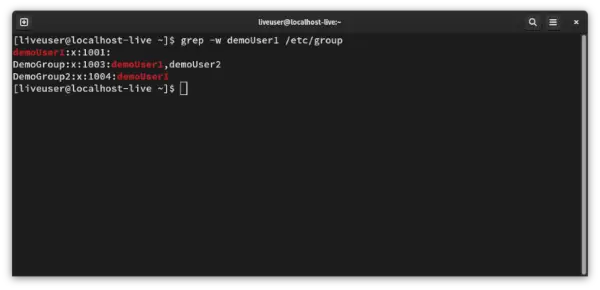
Verwenden Sie den Befehl grep, um Gruppeninformationen bequem aus der Datei/etc/group abzurufen.
Lesen Sie nun einfach die Gruppennamen aller dieser Zeilen, um die Liste der Gruppen zu erhalten, zu denen der Benutzername gehört. Für den obigen Screenshot ist es [demoUser1, DemoGroup, DemoGroup].
Methode 4: Der getent-Befehl
Dies ist unsere vierte Alternative. Der getent Befehl wird verwendet, um die Einträge vieler wichtiger Dateien in einem Linux-System wie Passwortdateien, Netzwerkdateien usw. abzurufen /etc/group Dateien. Wir können also den folgenden Befehl schreiben, um die Einträge abzurufen /etc/group Datei auf dem Bildschirm und suchen Sie dann manuell, wie wir es im letzten Abschnitt getan haben:
Syntax:
$ getent group>
Aber wir stoßen auf das gleiche Problem – die manuelle Suche. Und die Lösung ist auch die gleiche – verwenden Sie den grep-Befehl! Wir gerade Rohr Geben Sie die Ausgabe des Befehls getent an den Befehl grep weiter und weisen Sie grep an, nur die Zeilen auszugeben, in denen der betreffende Benutzername vorkommt. Hier ist die Syntax:
Syntax:
$ getent group|grep -w>
Hier ist ein Screenshot, der den oben genannten Ansatz verwendet, um die Gruppen zu ermitteln, zu denen er gehört demoUser1 gehört
getent group|grep -w demoUser1>
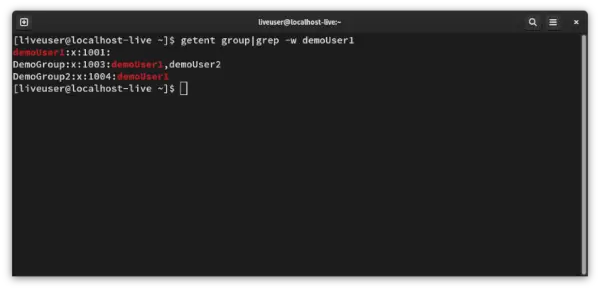
Verwenden Sie die Befehle intent und grep zusammen, um die Gruppen abzurufen, zu denen der Benutzer gehört.
Lesen Sie nun wie zuvor die Gruppennamen aus allen Zeilen aus, um die Liste der Gruppen zu erhalten, zu denen der Benutzername gehört.
Oft gestellte Frage
1. Wie überprüfe ich, zu welchen Gruppen ein Benutzer unter Linux gehört?
Um zu überprüfen, zu welchen Gruppen ein Benutzer unter Linux gehört, können Sie die verwenden
groups>Befehl gefolgt vom Benutzernamen.Zum Beispiel:
groups username>Dieser Befehl zeigt eine Liste der Gruppen an, zu denen der angegebene Benutzer gehört.
2. Wie lautet der Befehl zum Auflisten aller Gruppen, denen ein Benutzer unter Linux angehört?
Der Befehl zum Auflisten aller Gruppen, denen ein Benutzer unter Linux angehört, lautet:
id -Gn username>Der
id>Befehl mit dem-Gn>Die Option stellt eine durch Leerzeichen getrennte Liste von Gruppennamen für den angegebenen Benutzer bereit.
3. Kann ich unter Linux die Gruppenmitgliedschaften mehrerer Benutzer gleichzeitig überprüfen?
Ja, Sie können die Gruppenmitgliedschaften mehrerer Benutzer gleichzeitig überprüfen, indem Sie mehrere Benutzernamen angeben
groups>oderid>Befehl.Zum Beispiel:
groups username1 username2>Dieser Befehl zeigt die Gruppen für beide an
username1`>und `username2`>.
4. Wie finde ich die primäre Gruppe eines Benutzers unter Linux heraus?
Um die primäre Gruppe eines Benutzers unter Linux herauszufinden, können Sie das ` verwenden
id`>Befehl mit dem `-gn`>Möglichkeit.Zum Beispiel:
id -gn username>Dadurch wird der primäre Gruppenname für den angegebenen Benutzer ausgegeben.
5. Gibt es grafische Tools oder Anwendungen zum Überprüfen von Benutzergruppeninformationen unter Linux?
Ja, es stehen grafische Tools zum Überprüfen von Benutzergruppeninformationen unter Linux zur Verfügung. Ein solches Tool ist „Benutzer und Gruppen“ oder „Benutzerkonten“ in den Systemeinstellungen von Desktop-Umgebungen wie GNOME oder KDE. Alternativ können Tools wie „
gpasswd`>Bereitstellung einer grafischen Oberfläche zur Verwaltung von Benutzergruppen.Linux-Verzeichnis umbenennen
Abschluss
Unter Linux ist die Bestimmung der Gruppen, zu denen ein Benutzer gehört, ein unkomplizierter Prozess, der mithilfe von durchgeführt werden kann Gruppen Befehl oder die id -Gn Befehl. Mit diesen Befehlen können Sie schnell eine Liste aller Gruppen abrufen, die einem bestimmten Benutzer zugeordnet sind. Diese Informationen sind sowohl für Systemadministratoren als auch für Benutzer von entscheidender Bedeutung, da sie bei der Verwaltung von Datei- und Verzeichnisberechtigungen, dem Gewähren oder Einschränken des Zugriffs auf Ressourcen und der Gewährleistung der Sicherheit und Integrität des Systems hilfreich sind.
